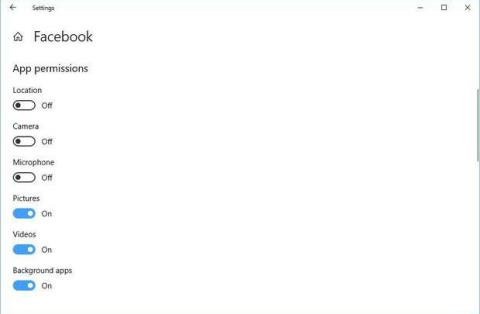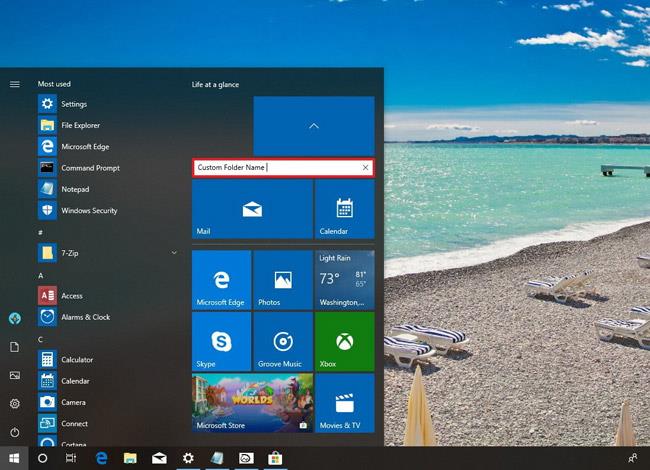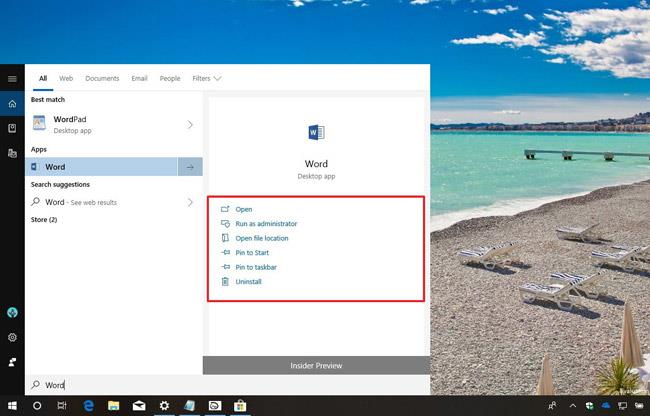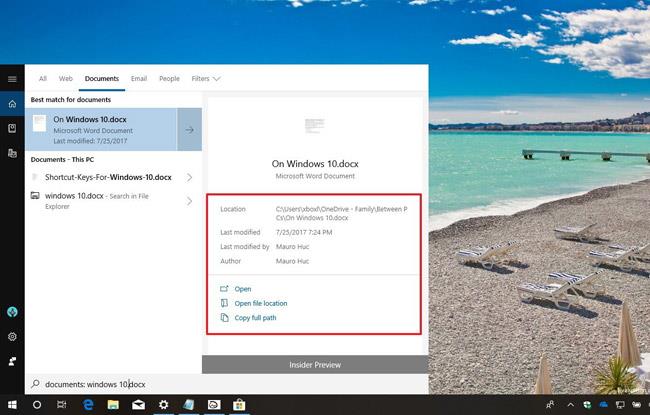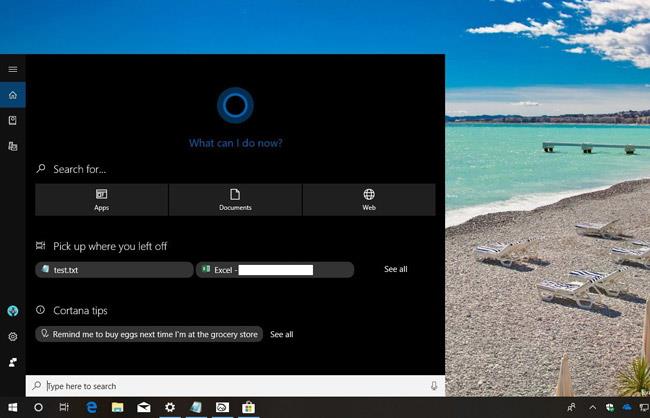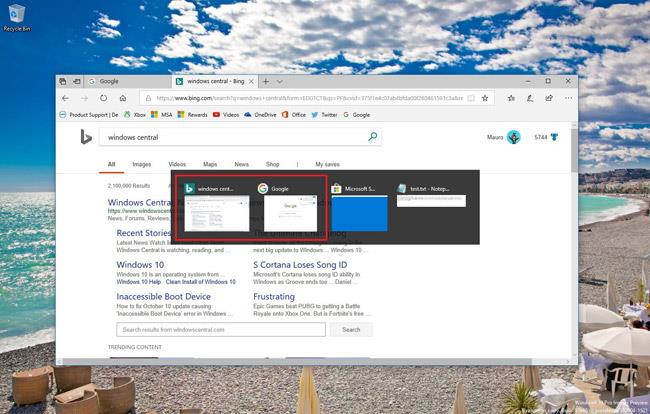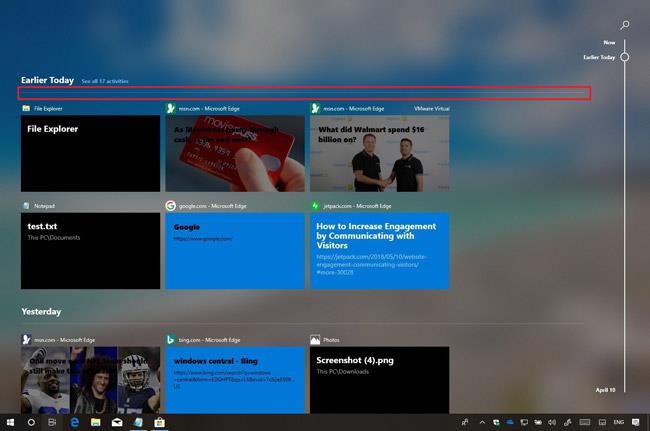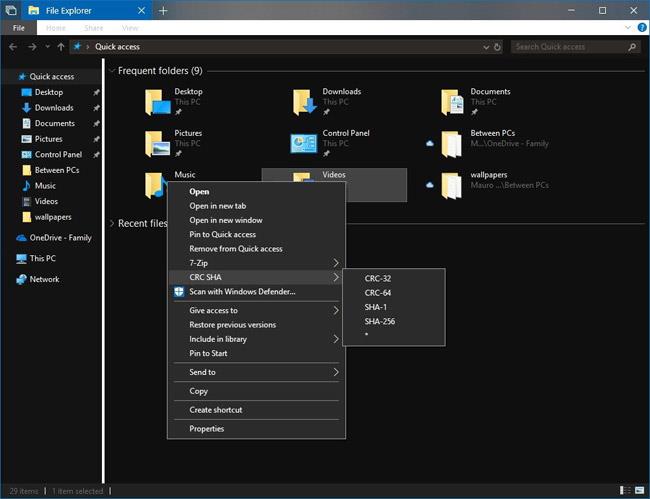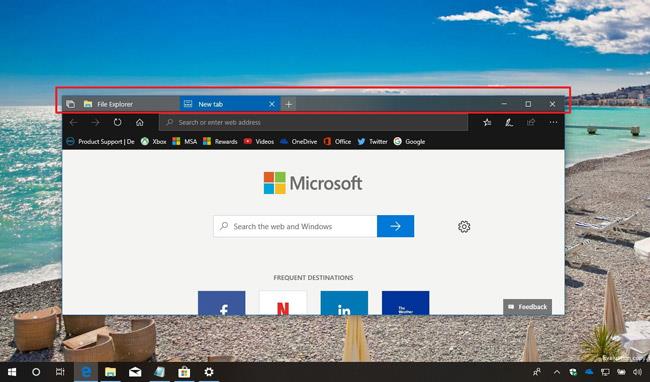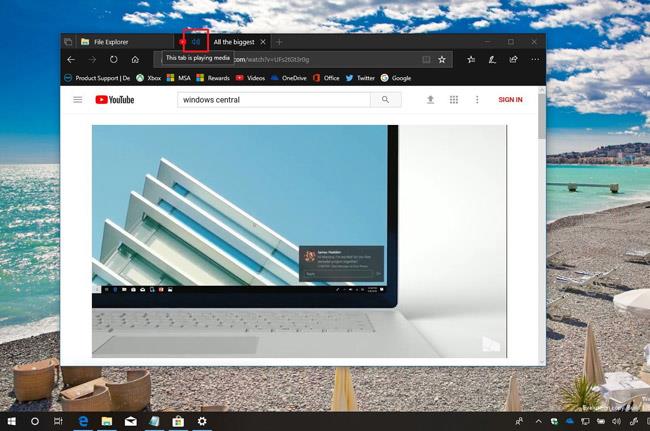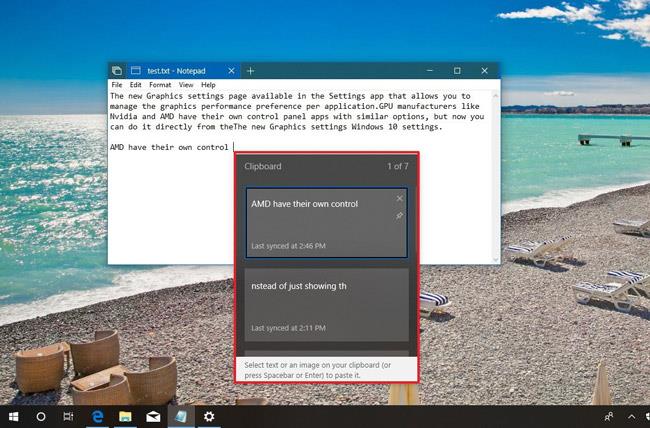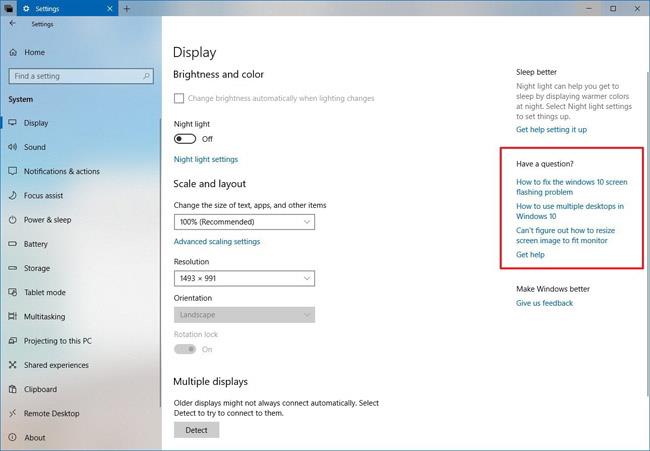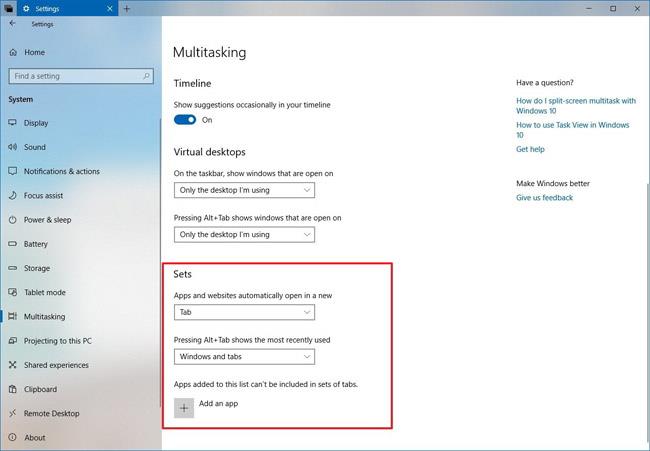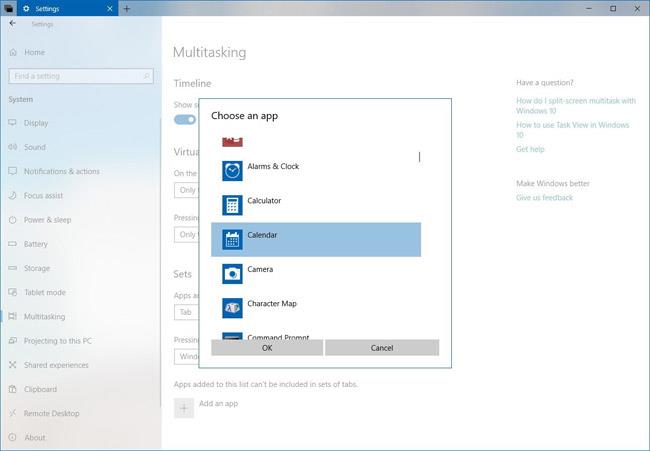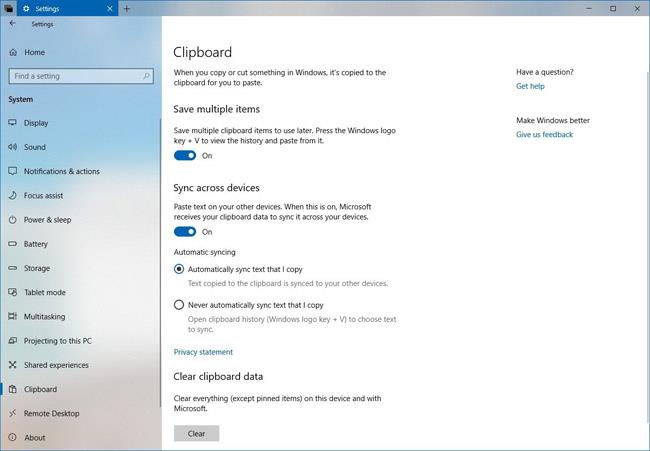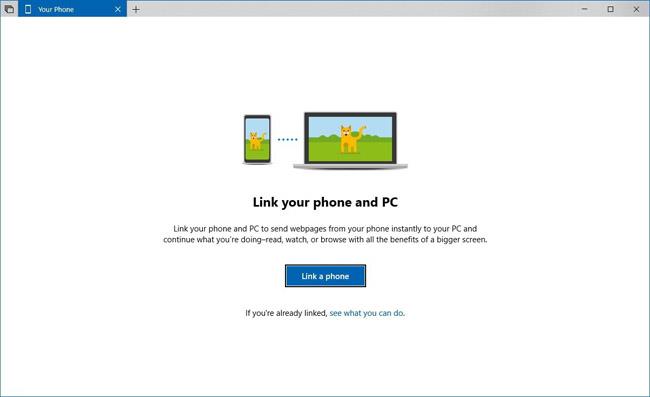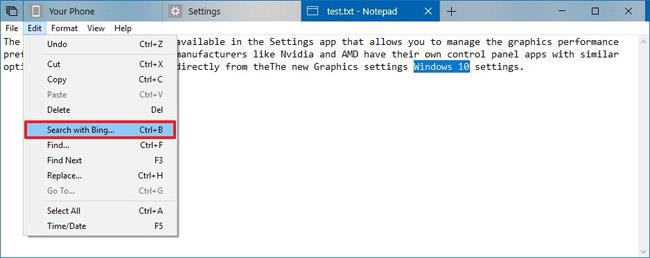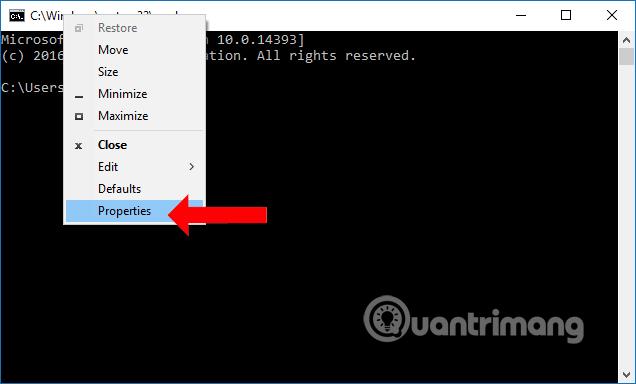Microsoft нещодавно випустила Windows 10 Build 17666 для ПК, зареєстрованих у Fast ring і Skip Ahead. Це вже одинадцятий попередній перегляд, який компанія випустила в оновленні «Redstone 5», яке містить цікаві нові функції та вдосконалення, які, як очікується, будуть доступні користувачам пізніше цього року.
Це оновлення представляє хмарний буфер обміну, новий попередній перегляд темної теми для Провідника файлів і першу збірку програми «Ваш телефон». Крім того, Windows 10 містить багато покращень у наборах, пошуку, блокноті тощо.
У цій статті ми зануримося в нові зміни, які Microsoft внесла для цього нового оновлення Windows 10.
Нові функції в Windows 10 Redstone 5
Зміни в меню «Пуск» Windows 10
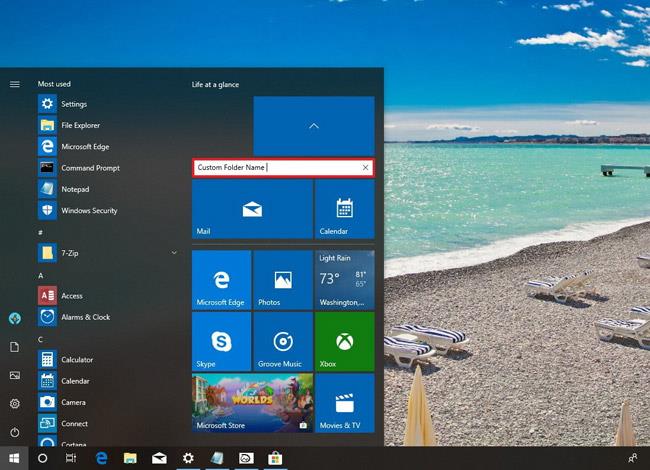
У цьому оновленні меню «Пуск» має деякі невеликі покращення, які дозволяють користувачам додавати власні імена для папок. (Це папки, створені під час перетягування клітинок разом.)
Пошук і Cortana
Функція попереднього перегляду пошуку була доступна з Fall Creators Update , але обмежена лише пошуком в Інтернеті. У збірці 17666 Windows 10 вносить багато нових змін у підтримку попереднього перегляду програм і документів.
Коли ви виконуєте пошук у Windows 10, ви побачите новий пошук із розширеним інтерфейсом, який дає змогу бачити більше інформації про запит, програму чи веб-документ.
Наприклад, якщо ви шукаєте програму праворуч, ви побачите кілька дій, подібних до опцій, доступних у контекстному меню.
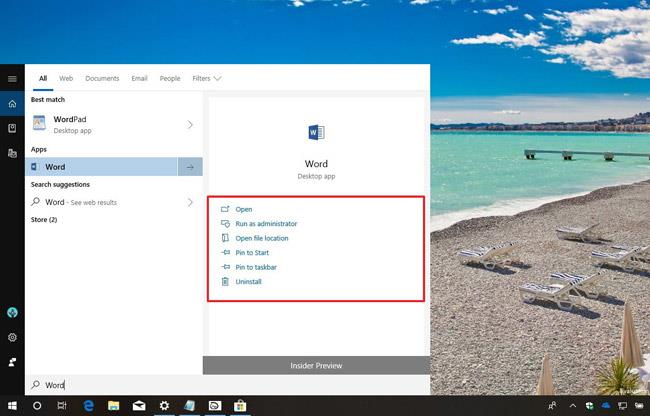
Залежно від програми ви можете знайти такі параметри, як:
- ВІДЧИНЕНО
- Запустити від імені адміністратора
- Відкрити розташування файлу
- Закріпити на початку
- Закріпити на панелі завдань
- Видалити.
Якщо ви шукаєте документ, ви знайдете таку інформацію, як розташування файлу, автор і час зміни, а також параметри контекстного меню, зокрема:
- ВІДЧИНЕНО
- Відкрити розташування файлу
- Скопіюйте повний шлях.
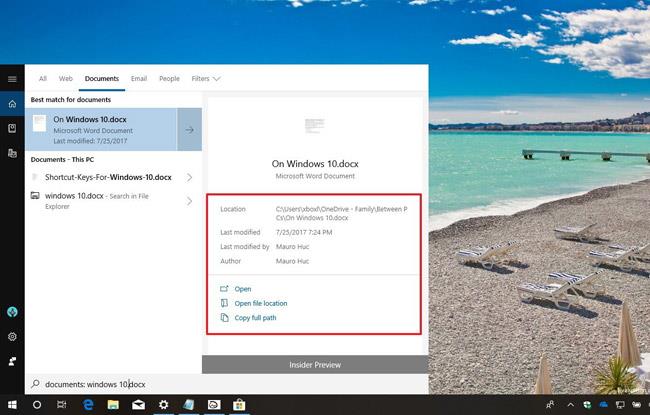
За словами Microsoft, розширення підтримки попереднього перегляду допоможе користувачам починати нові завдання ефективніше, працювати швидше та легко розрізняти файли, переглядаючи більше інформації.
Окрім покращень у Пошуку, Cortana також має більш просторий інтерфейс, що дозволяє користувачам зручніше взаємодіяти з вмістом. Користувачі навіть можуть знайти свою недавню діяльність на шкалі часу.
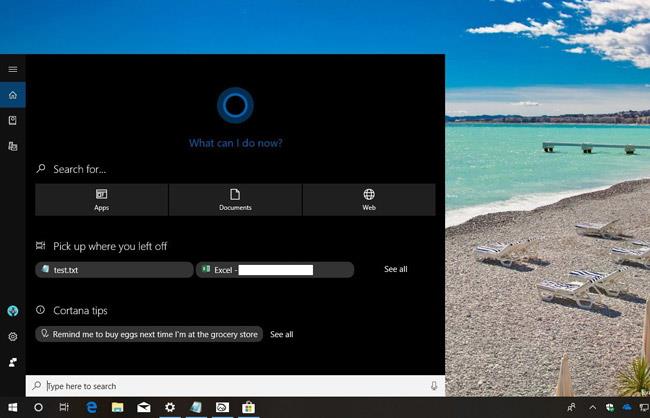
Перегляд завдань
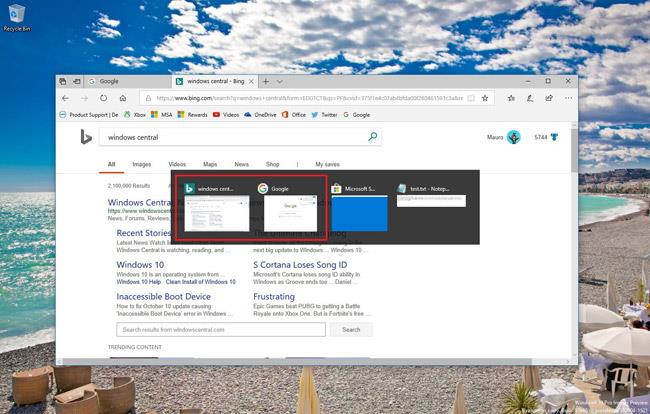
Використання сполучення клавіш Alt+Tab для відкриття перегляду завдань тепер відображатиме окремі натискання з Microsoft Edge, а не лише список програм.
Звичайно, якщо вам не подобається ця функція, у налаштуваннях багатозадачності є нова опція, яка допоможе повернутися до старого досвіду. На часовій шкалі користувачі бачитимуть роздільник над кожною групою дій.
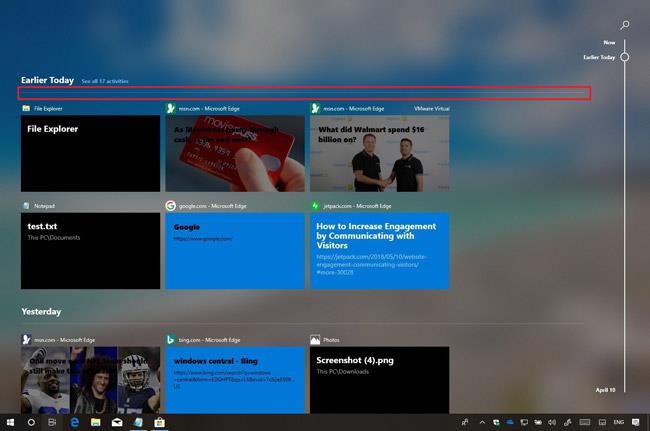
Провідник файлів
Файловий провідник офіційно має темну тему. У збірці 17666 Windows 10 переходить на темну тему для Провідника файлів , і вона встановлена за замовчуванням. Він автоматично стане темнішим, коли ви ввімкнете темну тему системи в налаштуваннях кольорів.
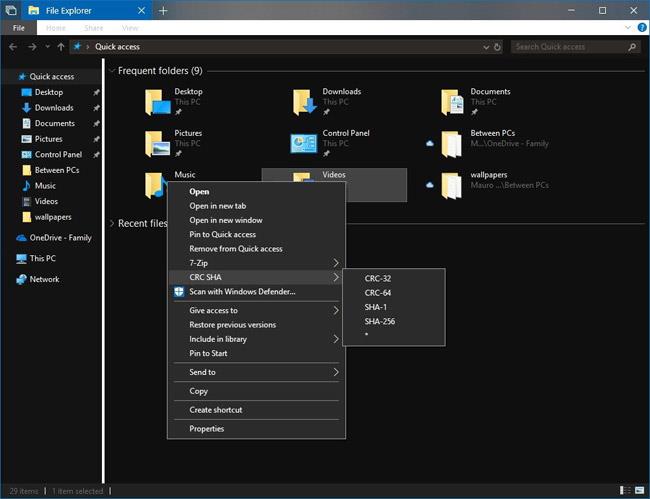
Крім того, під час використання темної теми ви побачите, що контекстне меню, яке відкривається правою кнопкою миші у Провіднику файлів, також має темний фон.
Також є кілька нових комбінацій клавіш Провідника файлів, які можна спробувати:
- Ctrl + Windows + Tab: перейти на наступну вкладку.
- Ctrl + Windows + Shift + Tab : перейти на попередню вкладку.
- Ctrl + Windows + T : відкрити нову вкладку.
- Ctrl + Windows + W : закрити поточну вкладку.
- Alt + Tab : перехід між відкритими вкладками.
- Ctrl + T : відкрити нову вкладку у Провіднику файлів.
- Ctrl + N : відкрити нове вікно Провідника файлів.
- Ctrl + W : закрити вікно або вкладку.
Набори
У Windows 10 набори — це новий досвід, який дозволяє групувати програми, документи та веб-сайти у вкладки. У цьому оновленні додано низку нових удосконалень, у тому числі акриловий матеріал, частину Fluent Design, який збільшує прозорість рядка заголовка, рамку вікна змінено, і тепер вона буде сірого кольору.
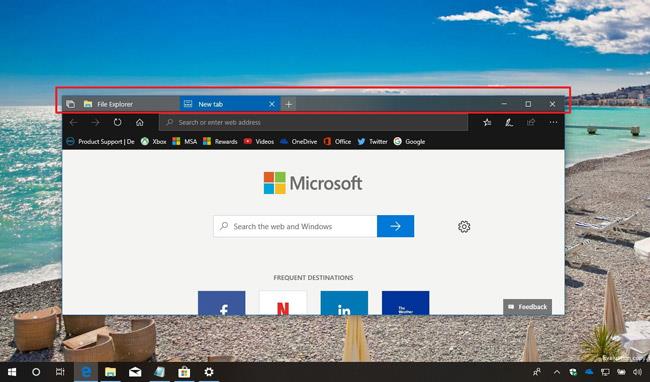
За словами Microsoft, набори вкладок тепер відкриватимуться та працюватимуть у фоновому режимі без використання системних ресурсів, доки ви не клацнете їх. Це покращує продуктивність відновлення вкладок.
Крім того, користувачі можуть вирішити, чи програми та веб-сайти за замовчуванням відкриваються в новій вкладці чи новому вікні. Тепер користувачі можуть вимкнути звук на вкладці Microsoft Edge під час використання наборів, натиснувши кнопку аудіо на вкладці створення аудіо.
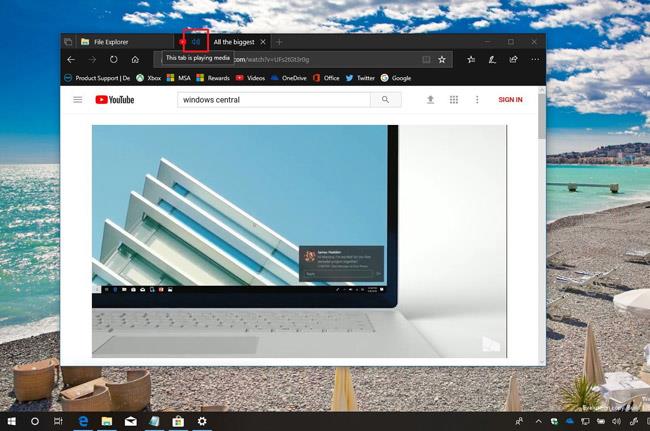
Нарешті, Microsoft додала деякі зміни, такі як видалення можливості використання диспетчера завдань із наборами.
Буфер обміну
У цьому попередньому перегляді Redstone 5 Windows 10 також представляє новий досвід буфера обміну, який використовує хмару для синхронізації та переміщення історії буфера обміну між пристроями за допомогою тієї самої технології для синхронізації шкали часу та наборів.
У збірці 17666 цей досвід буде вимкнено за замовчуванням, але ви можете швидко ввімкнути його на новій сторінці налаштувань буфера обміну.
Користувачі продовжуватимуть використовувати Ctrl+C і Ctrl+V для копіювання та вставлення вмісту, але більш просунуті користувачі також можуть використовувати комбінацію клавіш Windows+V для доступу до історії буфера обміну.
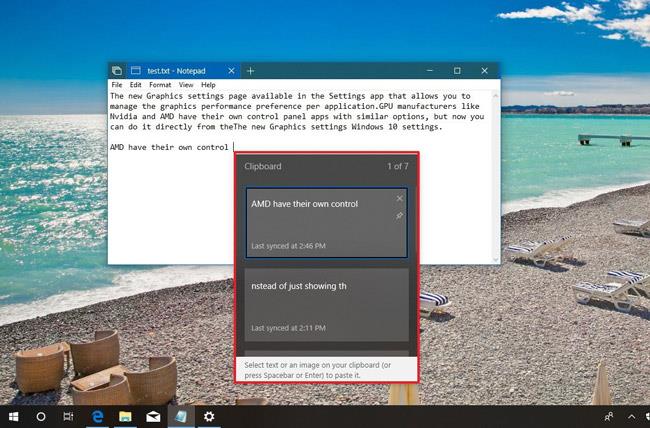
У новому інтерфейсі користувачі знайдуть список скопійованого вмісту. Користувачі можуть вставляти будь-який вміст, доступний в історії, і навіть закріплювати елементи для повторного використання в будь-який час.
Наразі користувачі можуть копіювати та вставляти вміст на пристроях з Windows 10, але в майбутньому є хороші шанси, що це можна буде застосувати на iOS та Android.
Налаштування
У Windows 10 Build 17666 користувачі також знайдуть оновлену версію програми «Параметри» з кількома змінами.
Крім того, на основі відгуків користувачів у цьому оновленні в розділі «Є запитання» праворуч почнуть відображатися популярні посилання на запитання Bing, щоб відповісти на запитання про налаштування, оскільки посилання відкриває програму «Отримати довідку», як і раніше.
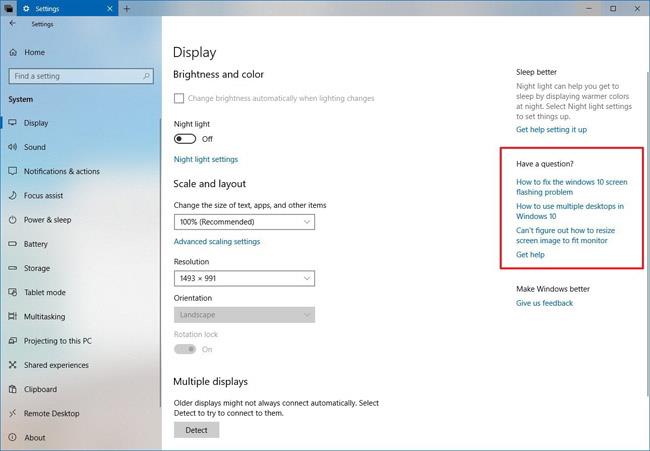
Набори
На сторінці Налаштування > Система оновлено сторінку Багатозадачність, включаючи нові параметри для керування наборами . У щойно оновленому розділі «Набори» тепер доступна можливість вимкнути цю функцію.
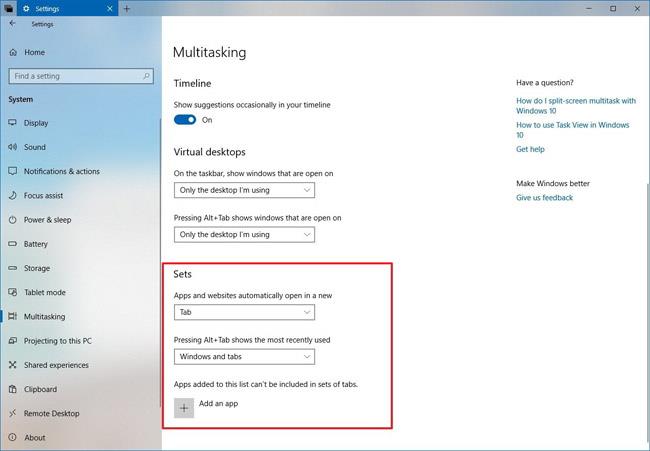
Новий набір параметрів включає спадне меню для налаштування того, де програми та веб-сайти автоматично відкриваються в нових вкладках або вікнах. Ще один параметр конфігурації, якщо використовується перегляд завдань із комбінацією клавіш Alt+Tab, — це можливість перемикатися між вкладками або вікнами та вкладками.
Як і раніше, користувачі також мають можливість вимкнути певні програми за допомогою наборів, а засіб вибору програм також оновлено з новим виглядом.
Буфер обміну
У розділі «Параметри» > «Система» сторінка «Буфер обміну» оновлюється в Windows 10 і містить усі налаштування для керування буфером обміну, які підтримуються новою хмарною програмою.
На цій сторінці є можливість увімкнути або вимкнути історію буфера обміну ( клавіша Windows+V ), а також можливість дозволити Windows 10 синхронізувати історію з хмарою та зробити її видимою на всіх пристроях.
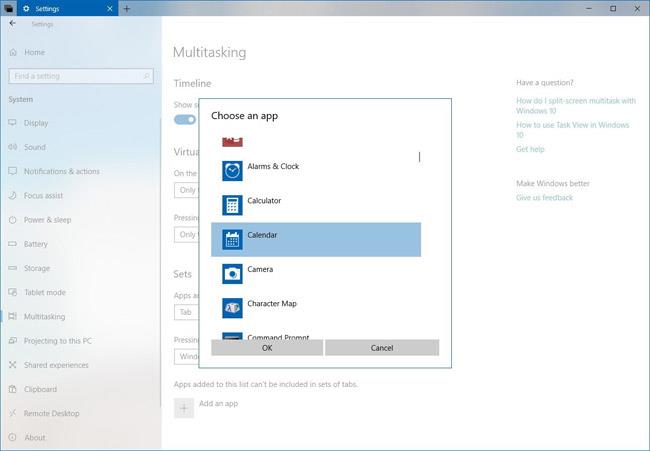
Використовуючи опцію синхронізації, користувачі також помітять два додаткових налаштування, які дозволяють контролювати, як історія буфера обміну синхронізується з хмарою:
- Автоматична синхронізація тексту, який я копіюю. Текст, скопійований у буфер обміну, автоматично синхронізується між пристроями.
- Ніколи автоматично не синхронізувати текст, який я копіюю. Використовуючи цей параметр, вам потрібно буде відкрити тимчасовий буфер обміну ( клавіша Windows + V ) і вибрати елементи, які потрібно синхронізувати.
Унизу сторінки ви знайдете кнопку «Очистити», щоб очистити історію буфера обміну, що зберігається на пристрої та на серверах Microsoft. Однак записи про акумулятор не будуть видалені.
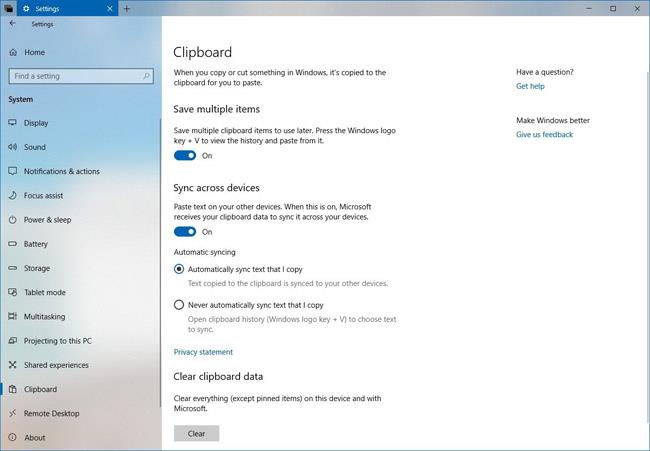
Дозволи та історія
У розділі «Налаштування» > «Кортана та пошук» сторінку «Дозволи та історія» оновлено, щоб показати обліковий запис, підключений до Cortana. Якщо натиснути адресу електронної пошти, відкриється Cortana з можливістю вийти або ввійти за допомогою іншого облікового запису.

Твій телефон
Windows 10 також представляє нову вбудовану програму під назвою «Ваш телефон», сучасну програму, яка дозволяє підключити телефон до комп’ютера та миттєво переглядати текстові повідомлення, фотографії та сповіщення. Програма розроблена, щоб допомогти користувачам заощадити час, який витрачають на свої телефони під час виконання роботи.
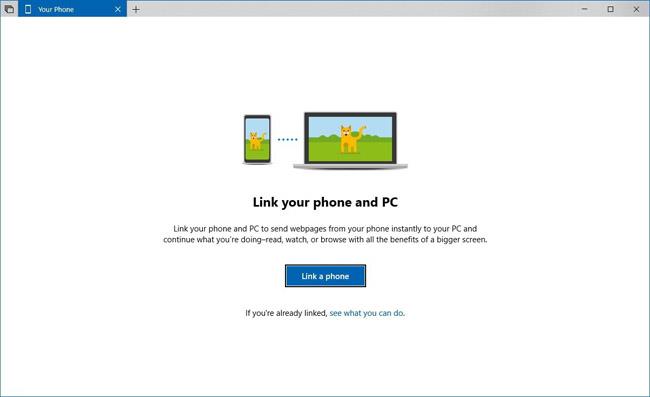
Наприклад, за допомогою нового інтерфейсу ви можете читати повідомлення та відповідати на них. Ви також можете перетягувати фотографії. І ви можете переглядати всі свої сповіщення за допомогою еквівалентної програми Windows 10 або веб-браузера – телефон не потрібен. Теоретично так, але наразі програма дозволить лише зв’язати ваш телефон і відкрити веб-сайти, щоб продовжити роботу з моменту паузи.
Блокнот
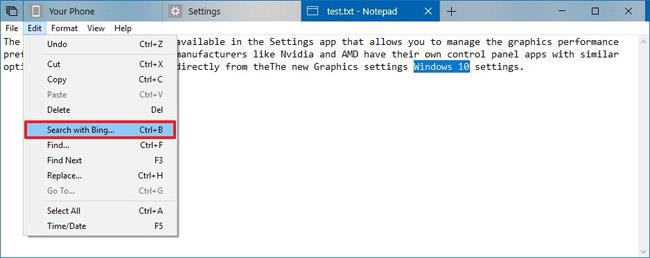
У Windows 10 Build 17666 Microsoft навіть оновила Блокнот. Після багатьох років ця проста програма для створення нотаток також отримала кілька вдосконалень, зокрема можливість точного відображення вмісту текстових файлів, створених у Unix, Linux і macOS, з новою підтримкою Unix/Linux.LF і Macintosh. закінчення рядків (CR).
Крім того, якщо вам потрібно знайти слово в текстовому файлі, ви можете скористатися опцією «Пошук за допомогою Bingoption» у меню «Правка».
Ескіз екрана
Screen Sketch, знімок екрана не має багато покращень, але ви можете змінити колір теми (світлий або темний) за допомогою конфігурації в Кольори.
Збірка 17666 не має всіх функцій і змін, які Microsoft планує представити в оновленні Redstone 5, але це також найкращий попередній перегляд, який ми бачили.
Якщо ви плануєте протестувати цей попередній перегляд Windows 10, ви повинні робити це лише на додатковому комп’ютері або віртуальній машині. Не встановлюйте на головному комп’ютері, оскільки це може спричинити помилки, збої та втрату даних. Або принаймні вам слід створити повну резервну копію перед встановленням, якщо вам знадобиться відновити попередні налаштування та файли.
Назва версії Windows 10 Redstone 5
Redstone 5 — це лише кодова назва для наступного оновлення Windows 10, тому, сподіваюся, Microsoft дасть цій версії Windows 10 назву, яку користувачі легко запам’ятають. Основні оновлення Redstone раніше були відомі як «Ювілейне оновлення», «Оновлення творців» і «Осіннє оновлення творців». Чимало людей дивуються цим іменам.
Раніше багато людей передбачали, що Redstone 4 буде називатися «Spring Creators Update», однак воно називається «Оновлення за квітень 2018 року». Тоді багато людей думали, що Redstone 5 буде називатися «Оновлення за жовтень 2018 року» або щось подібне.
Дата випуску Windows 10 Redstone 5

Отже, коли вийде Windows 10 Redstone 5? Точної дати ще немає, але очікується, що це буде кінець 2018 року, ймовірно, приблизно у вересні або жовтні.
Це буде відповідати попередній моделі випуску оновлень Redstone для Windows 10. Останнє оновлення було в квітні 2018 року, тому ймовірність виходу наступного оновлення наприкінці року є дуже високою.
Microsoft випустила першу пробну версію Redstone 5 для деяких користувачів, зареєстрованих у програмі Windows Insider . Однак у Microsoft виникли проблеми з оновленням за квітень 2018 року , тому дата випуску наступної версії, ймовірно, буде перенесена.
Відео про зміни в Windows 10 Redstone 5
На сторінці Windows Central знято детальне відео про зміни в майбутньому великому оновленні Windows 10, увімкніть англійські субтитри та дивіться.
Що ви думаєте про прогрес Redstone 5 із збіркою 17666? Повідомте нам у розділі коментарів нижче!
Побачити більше: